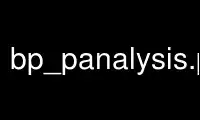
This is the command bp_panalysis.plp that can be run in the OnWorks free hosting provider using one of our multiple free online workstations such as Ubuntu Online, Fedora Online, Windows online emulator or MAC OS online emulator
PROGRAM:
NAME
panalysis.PLS - An example/tutorial script how to access analysis tools
SYNOPSIS
# run an analysis with your sequence in a local file
./panalysis.PLS -n 'edit.seqret'-w -r \
sequence_direct_data=@/home/testdata/my.seq
See more examples in the text below.
DESCRIPTION
A client showing how to use "Bio::Tools::Run::Analysis" module, a module for executing and
controlling local or remote analysis tools. It also calls methods from the
"Bio::Tools::Run::AnalysisFactory" module, a module providing lists of available analyses.
Primarily, this client is meant as an example how to use analysis modules, and also to
test them. However, because it has a lot of options in order to cover as many methods as
possible, it can be also used as a fully functional command-line client for accessing
various analysis tools.
Defining location and access method
"panalysis.PLS" is independent on the access method to the remote analyses (the analyses
running on a different machines). The method used to communicate with the analyses is
defined by the "-A" option, with the default value soap. The other possible values (not
yet supported, but coming soon) are corba and local.
Each access method may have different meaning for parameter "-l" defining a location of
services giving access to the analysis tools. For example, the soap access expects a URL
of a Web Service in the "-l" option, while the corba access may find here a stringified
Interoperable Object Reference (IOR).
A default location for the soap access is "http://www.ebi.ac.uk/soaplab/services" which
represents services running at European Bioinformatics Institute on top of over hundred
EMBOSS analyses (and on top of few others).
Available analyses
"panalysis.PLS" can show a list of available analyses (from the given location using given
access method). The "-L" option shows all analyses, the "-c" option lists all available
categories (a category is a group of analyses with similar functionality or processing
similar type of data), and finally the "-C" option shows only analyses available within
the given category.
Note, that all these functions are provided by module "Bio::Tools::Run::AnalysisFactory"
(respectively, by one of its access-dependent sub-classes). The module has also a factory
method "create_analysis" which is not used by this script.
Service
A "service" is a higher level of abstraction of an analysis tool. It understands a well
defined interface (module "Bio::AnalysisI", a fact which allows this script to be
independent on the access protocol to various services.
The service name must be given by the "-n" option. This option can be omitted only if you
invoked just the "factory" methods (described above).
Each service (representing an analysis tool, a program, or an application) has its
description, available by using options "-a" (analysis name, type, etc.), "-i", "-I"
(specification of analysis input data, most important are their names), and "-o", "-O"
(result names and their types). The option "-d" gives the most detailed description in the
XML format.
The service description is nice but the most important is to use the service for invoking
an underlying analysis tool. For each invocation, the service creates a "job" and feeds it
with input data. There are three stages: (a) create a job, (b) run the job, and (c) wait
for its completion. Correspondingly. there are three options: the "-b" which just creates
(builds) a job, the "-x" which creates a job and executes it, and finally "-w" which
creates a job, runs it and blocks the client until the job is finished. Always only one of
these options is used (so it does not make sense to use more of them, the "panalysis.PLS"
priorities them in the order "-x", "-w", and "-b").
All of these options take input data from the command-line (see next section about it) and
all of them return (internally) an object representing a job. There are many methods
(options) dealing with the job objects (see one after next section about them).
Last note in this section: the "-b" option is actually optional - a job is created even
without this option when there are some input data found on the command-line. You have to
use it, however, if you do not pass any data to an analysis tool (an example would be the
famous "Classic::HelloWorld" service).
Input data
Input data are given as name/value pairs, put on the command-line with equal sign between
name and value. If the value part starts with an un-escaped character "@", it is used as a
local file name and the "panalysis.PLS" reads the file and uses its contents instead.
Examples:
panalysis.PLS -n edit.seqret -w -r
sequence_direct_data='tatatctcccc' osformat=embl
panalysis.PLS ...
sequence_direct_data=@/my/data/my.seq
The names of input data come from the "input specification" that can be shown by the "-i"
or "-I" options. The input specification (when using option "-I") shows also - for some
inputs - a list of allowed values. The specification, however, does not tell what input
data are mutually exclusive, or what other constrains apply. If there is a conflict, an
error message is produced later (before the job starts).
Input data are used when any of the options "-b", "-x", or "-w" is present, but option
"-j" is not present (see next section about this job option).
Job
Each service (defined by a name given in the "-n" option) can be executed one or more
times, with the same, but usually with different input data. Each execution creates a job
object. Actually, the job is created even before execution (remember that option "-b"
builds a job but does not execute it yet).
Any job, executed or not, is persistent and can be used again later from another
invocation of the "panalysis.PLS" script. Unless you explicitly destroy the job using
option "-z".
A job created by options "-b", "-x" and "-w" (and by input data) can be accessed in the
same "panalysis.PLS" invocation using various job-related options, the most important are
"-r" and "-R" for retrieving results from the finished job.
However, you can also re-create a job created by a previous invocation. Assuming that you
know the job ID (the "panalysis.PLS" prints it always on the standard error when a new job
is created), use option "-j" to re-create the job.
Example:
./panalysis.PLS -n 'edit.seqret'
sequence_direct_data=@/home/testdata/my.seq
It prints:
JOB ID: edit.seqret/bb494b:ef55e47c99:-8000
Next invocation (asking to run the job, to wait for its completion and to show job status)
can be:
./panalysis.PLS -n 'edit.seqret'
-j edit.seqret/bb494b:ef55e47c99:-800
-w -s
And again later another invocation can ask for results:
./panalysis.PLS -n 'edit.seqret'
-j edit.seqret/bb494b:ef55e47c99:-800
-r
Here is a list of all job options (except for results, they are in the next section):
Job execution and termination
There are the same options "-x" and "-w" for executing a job and for executing it and
waiting for its completion, as they were described above. But now, the options act on
a job given by the "-j" option, now they do not use any input data from the command-
line (the input data had to be used when the job was created).
Additionally, there is a "-k" option to kill a running job.
Job characteristics
Other options tell about the job status ("-s", about the job execution times ("-t" and
"-T", and about the last available event what happened with the job ("-e"). Note that
the event notification is not yet fully implemented, so this option will change in the
future to reflect more notification capabilities.
Results
Of course, the most important on the analysis tools are their results. The results are
named (in the similar way as the input data) and they can be retrieved all in one go using
option "-r" (so you do not need to know their names actually), or by specifying (all or
some) result names using the "-R" option.
If a result does not exist (either not yet, or the name is wrong) an undef value is
returned (no error message produced).
Some results are better to save directly into files instead to show them in the terminal
window (this applies to the binary results, mostly containing images). The "panalysis.PLS"
helps to deal with binary results by saving them automatically to local files (actually it
is the module "Bio::Tools::Run::Analysis" and its submodules who do help with the binary
data).
So why not to use a traditional shell re-direction to a file? There are two reasons.
First, a job can produce more than one result, so they would be mixed together. But
mainly, because each result can consist of several parts whose number is not known in
advance and which cannot be mixed together in one file. Again, this is typical for the
binary data returning images - an invocation can produce many images.
The "-r" option retrieves all available results and treat them as described by the '?'
format below.
The "-R" option has a comma-separated list of result names, each of the names can be
either a simple name (as specified by the "result specification" obtainable using the "-o"
or "-O" options), or a equal-sign-separated name/format construct suggesting what to do
with the result. The possibilities are:
result-name
It prints given result on the standard output.
result-name=filename
It saves the given result into given file.
result-name=@
It saves the given result into a file whose name is automatically invented, and it
guarantees that the same name will not be used in the next invocation.
result=name=@template
It saves the given result into a file whose name is given by the "template". The
template can contain several strings which are substituted before using it as the
filename:
Any '*'
Will be replaced by a unique number
$ANALYSIS or ${ANALYSIS}
Will be replaced by the current analysis name
$RESULT or ${RESULT}
Will be replaced by the current result name
How to tell what to do with results? Each result name
Additionally, a template can be given as an environment variable
"RESULT_FILENAME_TEMPLATE". Such variable is used for any result having in its format
a simple "?" or "@" character.
result-name=?
It first decides whether the given result is binary or not. Then, the binary results
are saved into local files whose names are automatically invented, the other results
are sent to the standard output.
result-name=?template
The same as above but the filenames for binary files are deduced from the given
template (using the same rules as described above).
Examples:
-r
-R report
-R report,outseq
-R Graphics_in_PNG=@
-R Graphics_in_PNG=@$ANALYSIS-*-$RESULT
Note that the result formatting will be enriched in the future by using existing data type
parsers in bioperl.
FEEDBACK
Mailing Lists
User feedback is an integral part of the evolution of this and other Bioperl modules. Send
your comments and suggestions preferably to the Bioperl mailing list. Your participation
is much appreciated.
[email protected] - General discussion
http://bioperl.org/wiki/Mailing_lists - About the mailing lists
Reporting Bugs
Report bugs to the Bioperl bug tracking system to help us keep track of the bugs and their
resolution. Bug reports can be submitted via the web:
http://redmine.open-bio.org/projects/bioperl/
Use bp_panalysis.plp online using onworks.net services
